|
Fototips
Hvod'n gjorde du det?
Det er et spørgsmål, som jeg somme tider får, når andre mennesker ser et af mine billeder. Jeg har derfor besluttet, at jeg med mellemrum vil lave en side, som forklarer om, hvordan et eller flere af mine bileder er blevet til og giver lidt tips om den fotografiske teknik eller andre små fif. Her er et om, hvordan man får sine billeder til at tage sig ekstra smukt ud, når de skal vises frem.
En ramme til dit fotografi
En dag, da jeg havde holdt foredrag om rejsefotografering i Australien, spurgte en af tilhørerne, hvordan jeg havde lavet de pæne rammmer omkring billederne på de slides, som jeg viste.
Når jeg skal lave slides til et foredrag, så layouter jeg dem ofte i InDesign, som er et professionelt program, som man kan bruge til at layoute alt fra bøger over små foldere til store plakater - og altså også slideshows til et foredrag.
Det er nok de færreste, som vil anskaffe InDesign for blot at lave pæne rammer omkring deres billeder. Derfor er her i stedet nogle tips til, hvordan du kan lave en ramme om dit billede i Photoshop, så det ser ud som om, det er indrammet i en flot sort passepartout med hvid kant inde omkring billedet.
1. Åbn dit billede i Photoshop

2. Vælg "Billede" og vælg derefter "Lærredsstørrelse"
3. I dialogboksen vælger du "Hvid" som "Lærredsudvidelsesfarve" (skønt ord, ikke?)
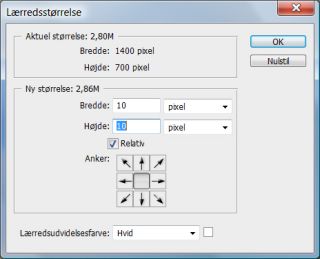
4. Vælg fx 10 pixels i både bredde og højde.
5. Klik OK - og straks har dit billede en hvid kant. Er du ikke tilfreds med bredden, så eksperimenter med antal pixels til du er tilfreds. Hvor mange pixels du skal vælge afhænger af smag og behag - samt af billedets størrelse.
Så skal vi til den sorte passepartout:
1. Vælg "Billede" og vælg "Lærredsstørrelse"
2. Vælg "Sort" som "Lærredsudvidelsesfarve"
3. Vælg fx 250 pixels. (Igen skal du måske prøve lidt forskelligt, før du er tilfreds.)
4. Klik OK.

I Photoshop kan du også tilføje en lille tekst til billedet. Men husk, at hvis du indsender dine billeder til fotokonkurrencer, så er tekst på forsiden uønsket og digitale rammer som denne er absolut dårlig stil. Til print bør du i stedet ofre en rigtig passepartout.
|